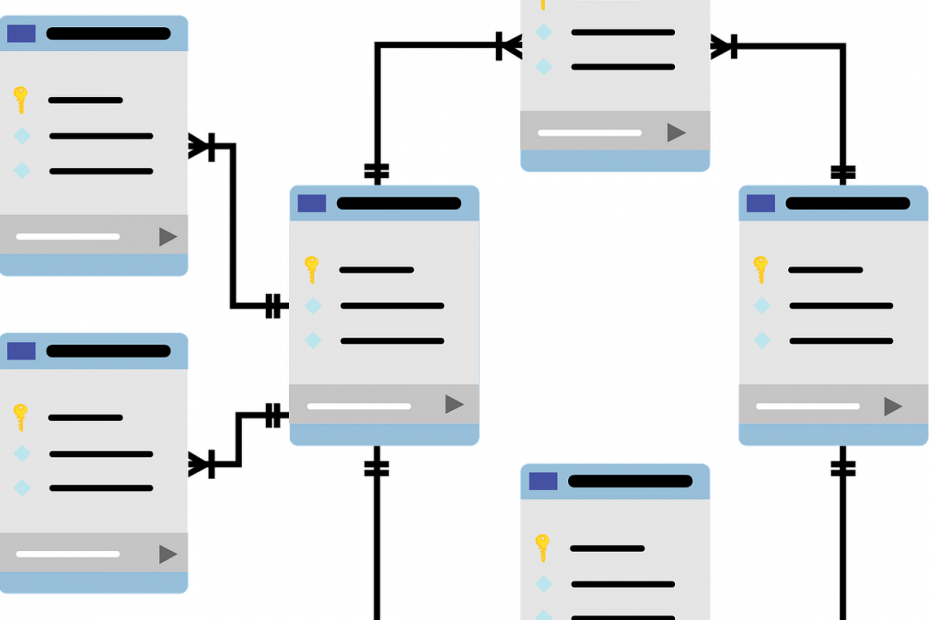
Denne programvaren vil holde driverne dine i gang, og dermed beskytte deg mot vanlige datamaskinfeil og maskinvarefeil. Sjekk alle driverne dine nå i 3 enkle trinn:
- Last ned DriverFix (bekreftet nedlastningsfil).
- Klikk Start søk for å finne alle problematiske drivere.
- Klikk Oppdater drivere for å få nye versjoner og unngå systemfeil.
- DriverFix er lastet ned av 0 lesere denne måneden.
Hvis du får feilmeldingen "Unrecognized Database Format" når du prøver å få tilgang til Microsoft Access-databasene, har vi ryggen. Vi fant fire potensielle løsninger for dette problemet. I denne guiden vil vi liste opp trinnene du skal følge, slik at du raskt kan bli kvitt denne feilmeldingen.
Løsninger for å fikse feil i 'Unrecognised Database Format'
Metode 1: Bruk alternativet automatisk reparasjon
- Start tilgang> gå til databaseverktøy.
- Velg Kompakt og reparasjonsdatabase alternativ
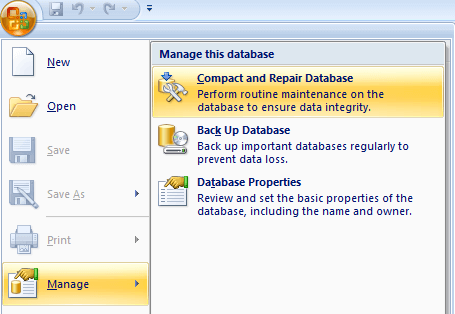
- Et nytt vindu åpnes. Velg databasefilen du vil reparere (filen som utløser denne feilkoden).
- Trykk på Compact-knappen for å starte reparasjonsprosessen.
I tillegg kan det være lurt å sjekke ut guiden vår om hvordan du gjør det fikse problemer med korrupsjon av Microsoft Access-filer. Forhåpentligvis vil noen av løsningene som er oppført i denne guiden, fungere for deg.
Metode 2: Rediger kolonner med navn på mer enn 32 tegn
En annen rask måte å fikse denne feilen på er å åpne de problematiske filene i Microsoft Access og deretter redigere alle kolonnene med navn som har over 32 tegn.
Noen ganger, hvis du bruker for mange tegn, kan Access mislykkes i å laste de respektive filene riktig. Selvfølgelig er denne metoden egnet for små filer. Å gjøre disse endringene manuelt på store filer tar for lang tid.
Metode 3: Konverter database til .accdb-filformat
Den tredje løsningen består i å konvertere databasen til accdb format. For å kunne bruke denne løsningen, trenger du imidlertid Microsoft Access 2010. Bare åpne de problematiske filene, så konverterer MS Access 2010 automatisk de respektive filene til .accdb-utvidelsen.
Metode 4: Avinstaller nylige oppdateringer
Hvis dette problemet dukket opp kort tid etter at du installerte de nyeste Windows-oppdateringene, avinstallerer du de aktuelle oppdateringene og sjekker om problemet vedvarer. Noen ganger kan nye Windows 10-oppdateringer utløse forskjellige tekniske problemer. For eksempel, Windows 7 KB4480970 er kjent for å utløse denne feilen.
Den enkleste løsningen for å fikse denne feilen er å avinstallere de problematiske oppdateringene.
Hvis du kom over andre løsninger for å fikse ukjente databasefeil, gi oss beskjed i kommentarene nedenfor.
RELATERTE VEILEDNINGER DU TRENGER Å KONTROLLERE:
- Hvordan gjenopprette en slettet database i Windows
- 5 beste alumni-programvare for bedre å administrere alumni-databaser
- Fix: ‘Potensiell Windows Update-databasefeil oppdaget’


